
Как опытный геймер с десятилетиями проблем с контроллером за плечами, я могу с уверенностью сказать, что ремастер Dead Rising Deluxe стал глотком свежего воздуха. Однако, когда дело доходит до проблем с контроллером, даже самые безупречные игры могут заставить нас почесать затылки. К счастью, ребята из Capcom и Steam предоставили нам простое решение этой распространенной проблемы.
Купил акции по совету друга? А друг уже продал. Здесь мы учимся думать своей головой и читать отчётность, а не слушать советы.
Бесплатный телеграм-каналУсовершенствованная версия классической игры Capcom 2006 года Dead Rising Deluxe Remaster предлагает обновленные визуальные эффекты, элементы управления и различные удобные для пользователя улучшения. Вариант для ПК, как и другие версии RE Engine, предоставляет множество настраиваемых настроек и поддерживает множество типов ввода. Однако, если вы столкнулись с какими-либо проблемами с контроллером во время игры в Dead Rising Deluxe Remaster, вот как их устранить.
Исправление проблем с контроллером Dead Rising Deluxe Remaster
Чтобы обеспечить правильную работу всех контроллеров в Dead Rising Deluxe Remaster, необходимо активировать Steam Input, поскольку игра поддерживает исключительно встроенные элементы управления для контроллеров Xbox.
Для этого выполните следующие действия:
- Убедитесь, что Dead Rising Deluxe Remaster не запущен.
- Откройте Steam и перейдите в библиотеку.
- Здесь щелкните правой кнопкой мыши Dead Rising Deluxe Remaster и выберите Свойства.
- На вкладке Контроллер выберите параметр Включить ввод Steam в разделе Переопределить Dead Rising Deluxe Remaster.
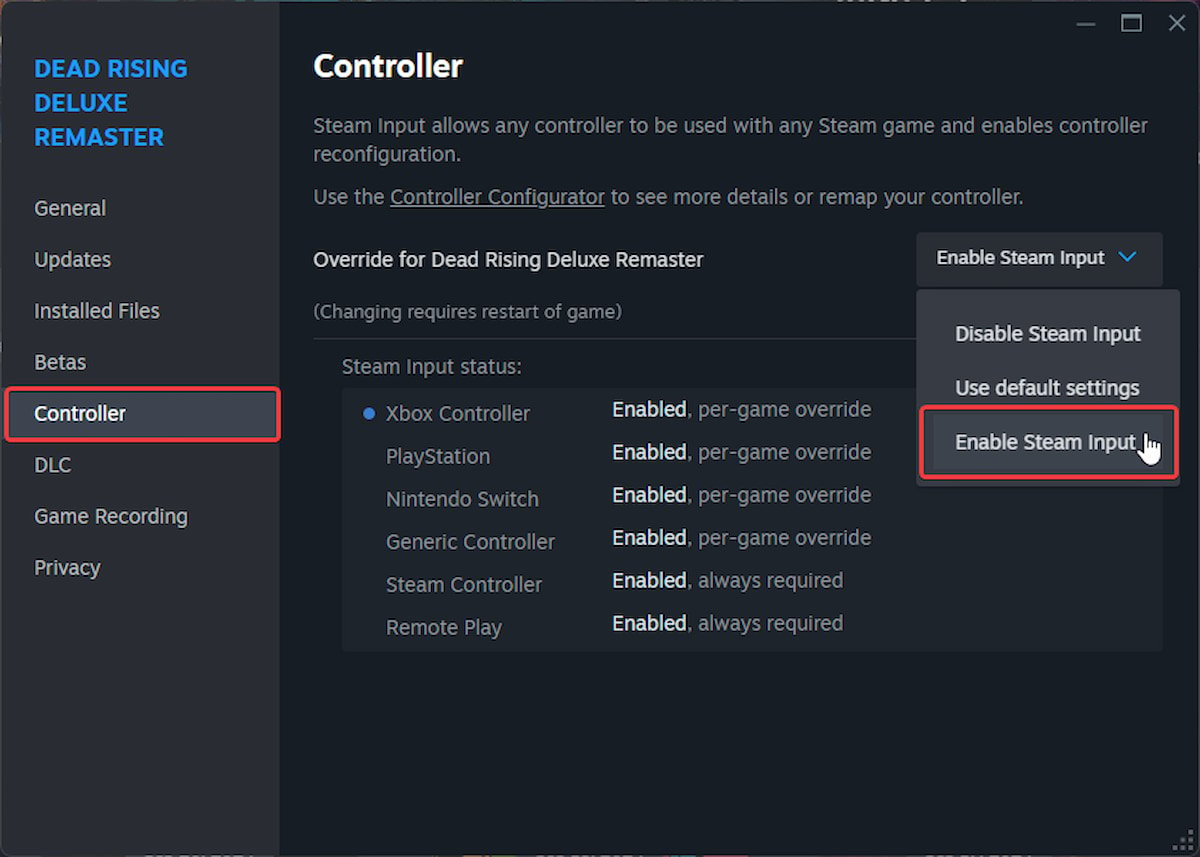
После этого все контроллеры должны нормально работать через слой Steam Input.
Изменить подсказки кнопок в ремастере Dead Rising Deluxe
С активацией Steam Input для Dead Rising Deluxe Remaster у вас появилась возможность переключаться между различными стилями ввода.
- В Главном меню выберите Параметры.
- Теперь выберите Элементы управления, а затем измените тип приглашения, изменив значение Тип значка кнопки. Тип A — это запросы Xbox , а Тип B — запросы PlayStation .
Это удобный вариант, позволяющий пользователям выбирать любую подсказку по своему усмотрению, независимо от типа используемого контроллера.
Проверьте обнаруженные контроллеры
Если ваши контроллеры не работают должным образом, убедитесь, что Steam распознает те, которые вы подключили. Вы можете проверить обнаруженные контроллеры в клиенте Steam, следуя этому пути: выберите «Steam», затем «Настройки» и, наконец, «Контроллер».

Если у вас есть что-то подключенное, вы увидите, что они появятся здесь.
Помимо настроек контроллера, чтобы еще больше улучшить игровой процесс на ПК с Dead Rising Deluxe Remaster, рассмотрите следующие шаги по устранению неполадок, которые помогут устранить зависания и сбои:
Смотрите также
- Все рецепты культистского круга в Escape from Tarkov
- Где находится точка эвакуации «Туннель контрабандистов» на локации «Интерчейндж» в Escape from Tarkov?
- Как получить скины Alloyed Collective в Risk of Rain 2
- Где посмотреть ‘Five Nights at Freddy’s 2’: расписание сеансов и статус потоковой передачи.
- Решение головоломки с паролем Absolum в Yeldrim.
- Для чего нужен тотем жертвоприношений в игре 99 ночей в лесу?
- Шоу 911: Кто такой Рико Прием? Объяснение трибьюта Grip
- Лучшие шаблоны дивизий в Hearts Of Iron 4
- Руководство по целительской профессии в WWM (Where Winds Meet)
- Необходимо: Как выращивать урожай
2024-09-20 18:20